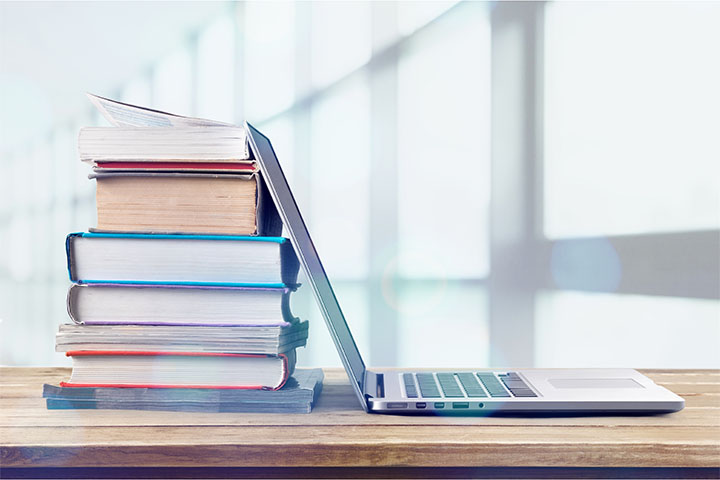
今回の記事は、【RPA個人学習】変数を勉強しよう!の応用編になります。
前回の記事をまだ読んでいないという方は、以下のURLから記事へとび、
変数について勉強してからこちらの記事を読んでください。

前回の記事を簡単におさらいすると、RPA PINOKIOには3種類の変数の型があります。
・単一変数
・データ定義型変数
・リスト型変数
今回はこの3種類の変数の使い分けについてご紹介いたします。
扱うデータが少ないのは、単一変数<データ定義型<リスト型となっています。
まず扱うデータが少なく、簡単で分かりやすい単一変数から紹介いたします。
1.単一変数
特徴
項目を持たない、一つの値しか入れられない変数です。
使い方(どんな状況のデータで使用するのか)
単一の文字列や数値を格納する際に使用します。
使用具体例
●複数の文字列を連結させるのに便利
固定の文字と、変数の値を組み合わせた文字を作成するときに単一変数は便利です。
【具体例】
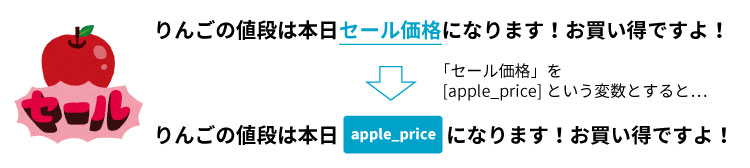
「りんごの値段は本日セール価格になります!お買い得ですよ!」 といいたい場合、
↓
「りんごの値段は本日 [ apple_price ] になります!お買い得ですよ!」
つまり、[ apple_price ] = セール価格と定義します。
単一変数は、上記のように固定の文字列と変数を組み合わせることができます。
またこの文章を再利用したいけど、セール価格の部分を変更したい場合。
セール価格は単一変数 [ apple_price ] なので、[ apple_price ] = 半額 と簡単に数値を変更すれば、
【データ変更後】
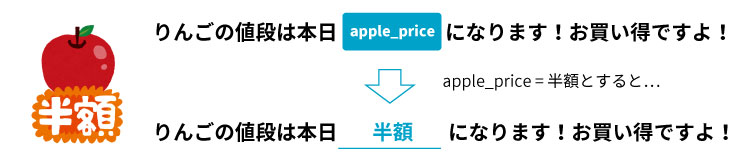
となります。
また単一変数は、複数の文字列の連結をさせるのに便利です。
りんごの値段は本日半額になります!お買い得ですよ!
半額の後に値段を追加したい場合、
単一変数 [ sale_price ] を作成し、データを50円と入力します。
【データ追加後】
りんごの値段は本日 [ apple_price ] [ sale_price ] になります!お買い得ですよ!
[ apple_price ] = 半額 、[ sale_price ] = 50円 ということになるので、
【連結後】
りんごの値段は本日 半額 50円 になります!お買い得ですよ!
大量に単一変数を作成すると混乱のもとになるので、
必要な分だけの作成を心がけましょう。
●数式の計算をに使用する
の場合、変数を活用せずに修正すると、xは3カ所、yは2カ所数値を変更しないといけません。
x = 1, y = 4 のように単一変数でxとyを定義しておくと、
変数の数値を変更するだけで処理が済みます。
大量のデータを修正する場合、手間が減り便利です。
2.データ定義型変数
特徴
複数の項目を持つ変数です。
単一変数が複数まとまっていると考えてください。
使い方(どんな状況のデータで使用するのか)
「データ定義=複数の変数の集合体」
関連する複数の情報に名前を付け、1つのデータとして取得したいときに使用します。
具体的には交通費の確認を行う際などに使用します。
使用具体例
データ定義型変数の使用例として、交通費の確認と
顧客名簿から顧客ごとにデータを整理する場合を紹介いたします。
●交通費の確認使用例
交通費の確認で必要なデータ定義は、「最寄り駅」「到着駅」「金額」の3種類の項目です。
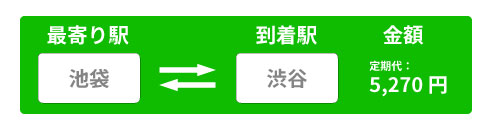
次にデータ定義をもとに、データ定義型変数(項目有りの変数)を作ります。
今回は変数名に「transportation」と名前をつけ、次のように変数に値を代入します。
「最寄り駅 (from) = 池袋」「到着駅 (to) = 渋谷」「金額 (fare) = 5,270」
「transportation」に複数の項目を持つ情報がまとめられていると思ってください。
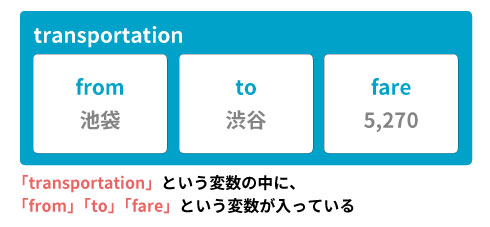
Yさんの交通費を確認する際、「Yの交通費確認」のデータ定義型変数を選択すれば
すぐに入力することができます。
●顧客データの整理
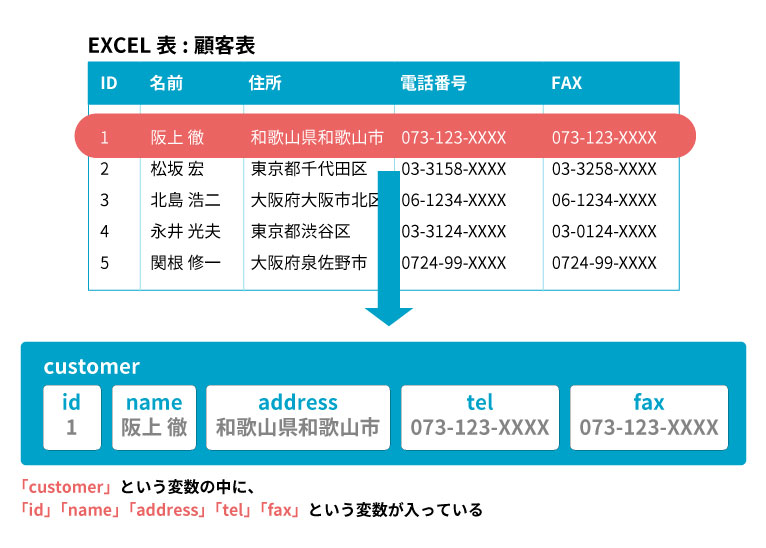
※データの引用元:Database - サンプル表
具体的に言うと、
「customer」というデータ定義型変数を作成し、
「customer」の中に以下のデータを格納します。
「id = 1」
「name = 阪上 徹」
「address = 和歌山県和歌山市」
「tel = 073-123-XXXX」
「fax = 073-123-XXXX」
「customer」に複数の項目を持つ情報がまとめられていると思ってください。
3.リスト変数
特徴
データ定義型変数のように複数の項目を持ち、項目に複数のデータを入れることができる変数です。
使い方(どんな状況のデータで使用するのか)
まずリスト変数の「リスト」が何を表わすのかについて解説いたします。
「リスト=情報の一覧」
という風に考えてください。
項目を持ち、さらに項目ごとに複数のデータ情報を持っています。
データを複数取得したいときに使用します。
具体的には、EXCEL一覧取得やWEB一覧取得などで、一覧データを取得する際に使用します。
使用具体例
取得したリスト型変数から、新規に作成したEXCEL表「新規顧客表」へ転記します。
この時、取得するリストの型には、
2.データ定義型変数の「顧客データ管理」で説明したデータ定義が使用されるイメージです。
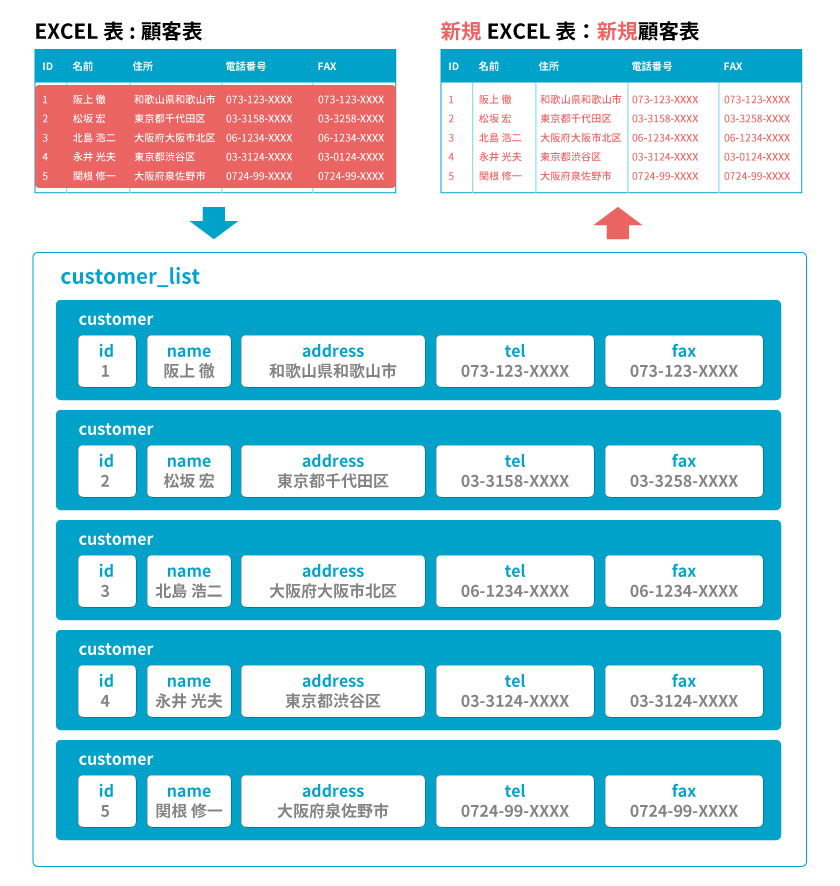
※データの引用元:Database - サンプル表
※リスト型変数とデータ定義型変数の違い
データ定義型変数は上記の例で表わすと、
顧客一人一人のIDや名前や住所、電話番号、FAX番号などはまとめられますが、
複数人数のデータをリストのように扱うことはできません。
リスト型変数は、データ定義型変数をさらに
複数のデータをリストのように記憶することができます
いかがでしたか。この記事を読んで、変数の使い分けのイメージが掴めたら幸いです。
各変数の型には、特徴があります。
その特徴を活かして使用すると自動化の効率がぐっと上がるでしょう。
自動化シナリオを作成する前に、どのような業務でどういうデータを扱うのか確認し、
どの変数と相性がいいのか考えるといいでしょう。
自動化シナリオを作る上で、データ構造も重要な要素になってきます。
普段の業務時から自動化するとしたらどんなデータ構造がいいのか、
自動化する場合どの変数を使ったらいいのか考えながら作業するといいでしょう。
PINOKIOは「誰でも使えるRPA」を目指しています
今回学習した「変数」を実際に使ってみましょう。
実際に自分で変数を設定してみることで、
さらに理解が深まります。
PINOKIOは、1カ月間無料でお試しできますので、
是非体験してみてください。